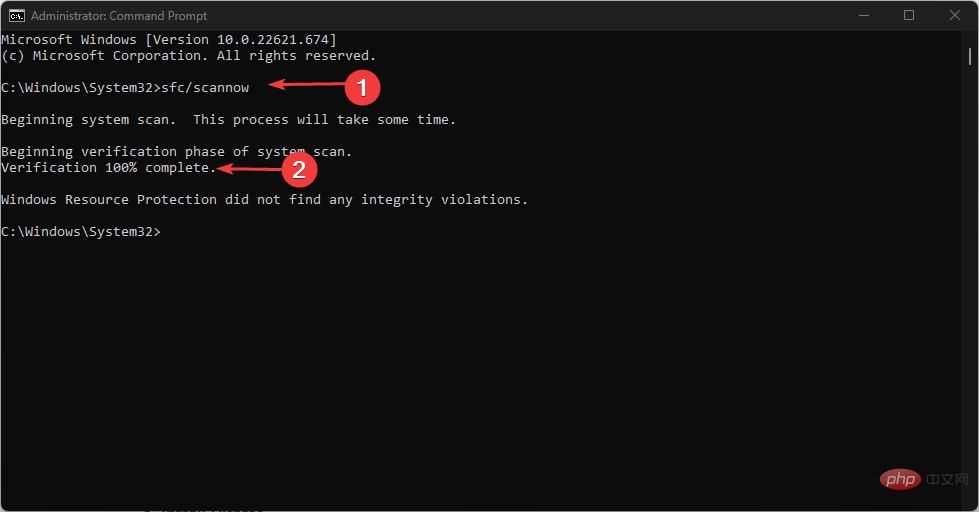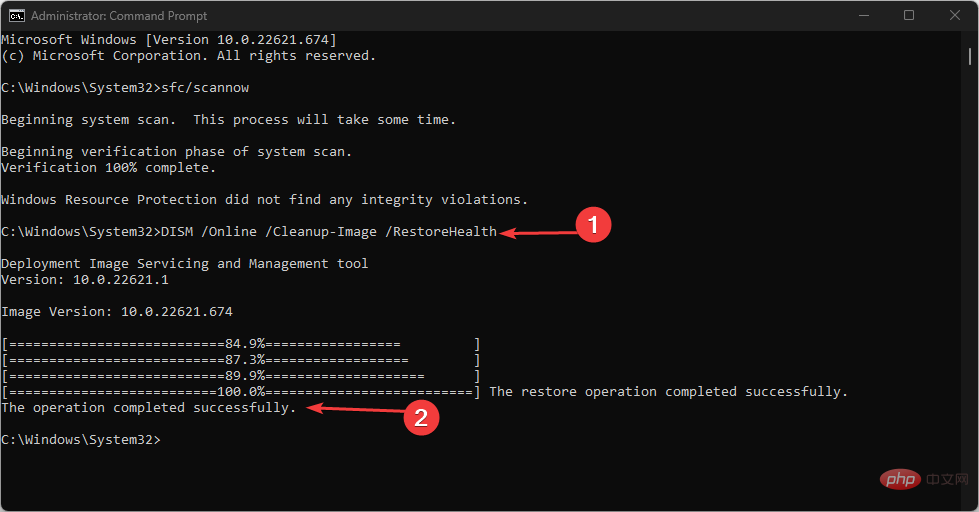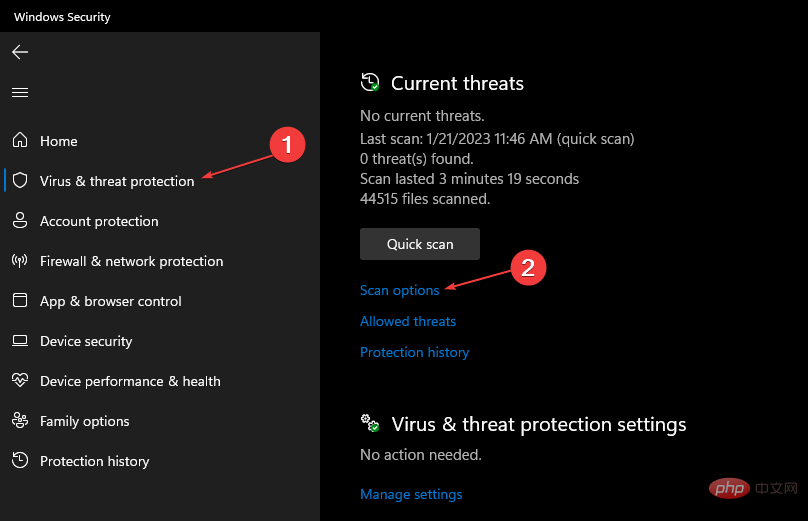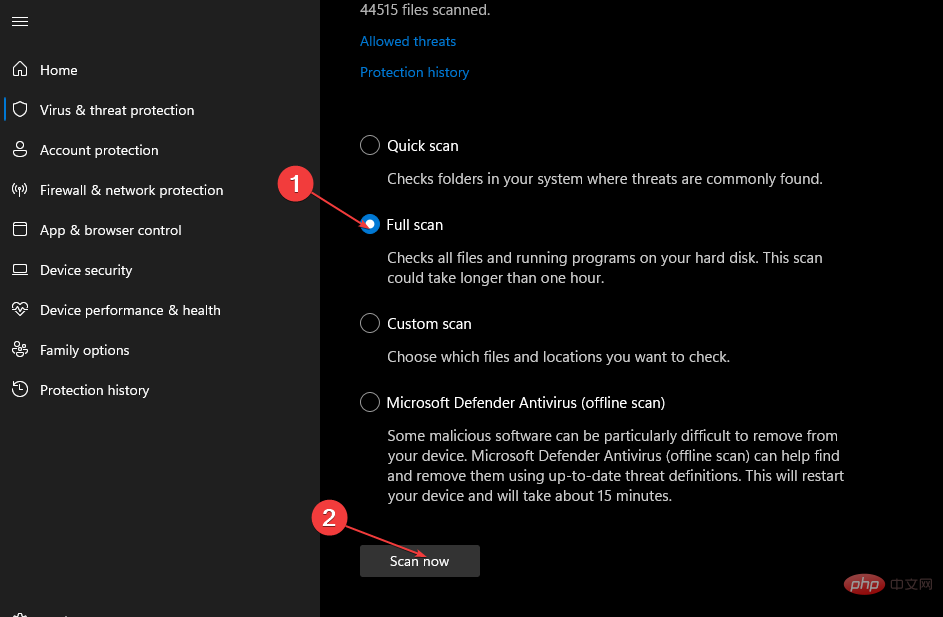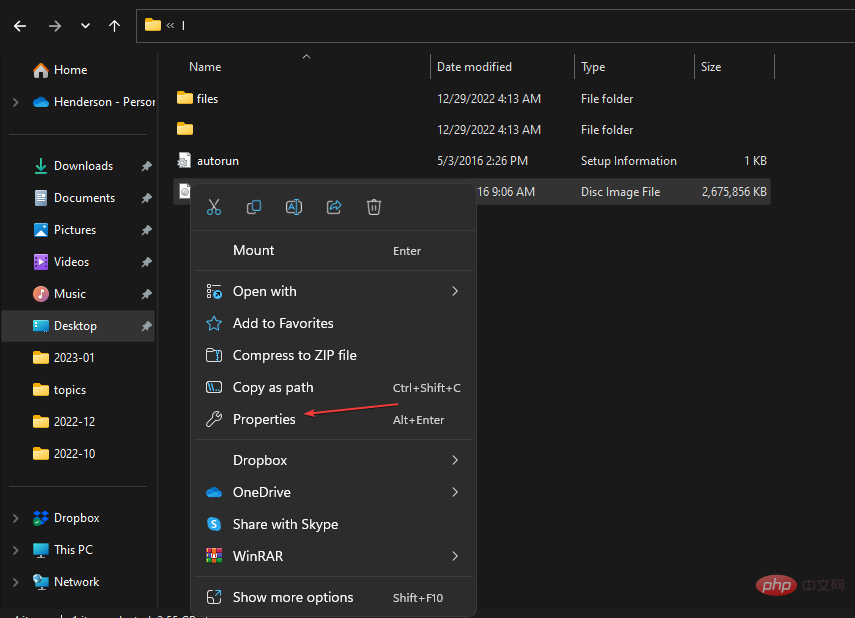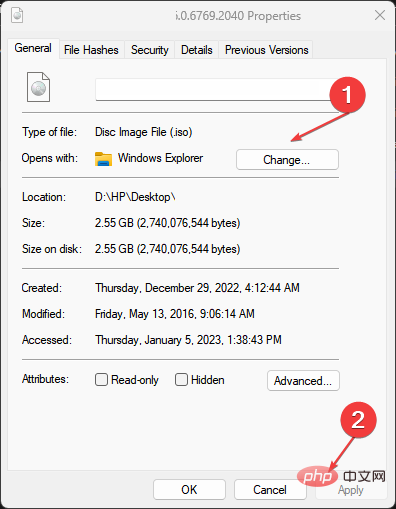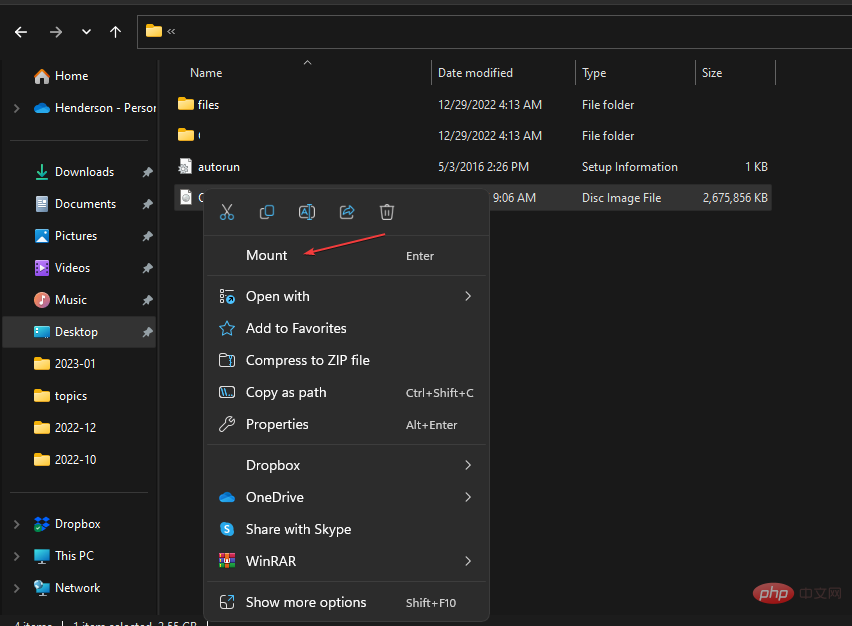如何修復媒體建立工具錯誤代碼0x8007043c - 0x90017?
- PHPz轉載
- 2023-04-23 19:55:062257瀏覽
媒體建立工具是 Windows PC 上可用的實用工具,可讓您將 PC 升級到最新的 Windows 版本。使用者可以建立 Windows 安裝 USB 隨身碟光碟以執行全新安裝或修復有問題的電腦。
但是,使用者回報媒體建立工具錯誤代碼0x8007043C - 使用時0x90017。
什麼原因導致媒體建立工具錯誤0x8007043c – 0x90017?
許多因素可能導致錯誤代碼0x8007043C - 0x90017使用媒體建立工具時。可能導致錯誤的一些因素包括:
- 沒有運行權限 – 媒體創建工具0x8007043的錯誤0x90017c – 表明它沒有運行權限。嘗試以管理員身份執行應用程式。
- 系統檔案損壞或遺失 – 損壞的系統檔案可能會阻止 PC 上的媒體建立工具發生錯誤。
- PC上的惡意軟體或病毒 - 惡意軟體或病毒可能會阻止工具與系統之間的通信,導致無法在PC上執行此軟體。
- 過時的驅動程式和 Windows 作業系統 – 使用媒體建立工具時,過時的 Windows 作業系統可能會提示錯誤代碼 0x8007043c – 0×90017。
幸運的是,您可以嘗試一些修復程序,以使媒體建立工具再次工作並升級作業系統。
如何修正媒體建立工具錯誤0x8007043c – 0x90017?
在繼續執行任何進階故障排除步驟之前,請嘗試以下初步檢查:
- #關閉電腦上執行的背景應用程式。
- 暫時停用第三方防毒軟體。
- 以安全模式重新啟動 Windows 並檢查錯誤是否仍然存在。
- 安裝所有新的作業系統更新。
- 右鍵單擊媒體建立工具可執行文件,然後從清單中選擇以管理員身份執行。
如果您無法解決問題,請嘗試以下解決方案。
1. 執行SFC 和DISM 掃描
- 左鍵點選「開始」按鈕,鍵入命令提示符,然後選擇「以管理員身份運作」。
- 在使用者帳號控制 (UAC) 提示上按一下「是」。
- 鍵入以下內容並按:Enter
<strong>sfc /scannow</strong>
- #鍵入以下指令並按:Enter
<strong>DISM /Online /Cleanup-Image /RestoreHealth</strong>
- 重新啟動電腦並檢查更新是否仍顯示.exe。
在PC上執行SFC和DISM掃描將偵測並修復損壞的系統文件,導致媒體建立工具錯誤。檢查如何修復以管理員身份運行選項(如果它在你的電腦上不起作用)。
2. 執行Windows後衛掃描
- 左鍵點選「開始」按鈕,鍵入 Windows 安全性,然後按一下 。 Enter
- 從選單中點選病毒和威脅防護,然後選擇掃描選項。

- 然後選擇完全掃描並點擊立即掃描按鈕並等待掃描完成。

執行Windows Defender掃描將會尋找並移除電腦上的任何惡意軟體和病毒。閱讀如何修復 Windows 病毒和威脅防護在 Windows 10/11 上不起作用。
3. 使用可啟動媒體
- 啟動您的瀏覽器並前往微軟官方頁面下載Windows磁碟映像。
- 下載後,開啟下載 ISO 檔案的資料夾。
- 右鍵點選 ISO 文件,然後從下拉清單中選擇屬性。

- 前往“常規”選項卡,點擊“開啟方式”下的“更改”並選擇“Windows 資源管理器”,然後點選“應用”按鈕。

- 再次右鍵點選 ISO 文件,然後從下拉清單中選擇載入。

- 將建立一個虛擬可啟動光碟,然後雙擊它以查看內容。
- 雙擊安裝程式.exe檔以開始 Windows 的安裝程式程序。
從可開機磁碟機升級是媒體建立工具的替代方法。但是,還有一些工具可以建立多啟動USB驅動器,可能會對您有所幫助。
或者,我們的讀者可以查看我們的指南,了解Windows升級錯誤0xc1900208以及如何修復它。
另外,您可以閱讀我們的指南,了解如何修復PC上的Windows更新錯誤0x8007043c。
以上是如何修復媒體建立工具錯誤代碼0x8007043c - 0x90017?的詳細內容。更多資訊請關注PHP中文網其他相關文章!
陳述:
本文轉載於:yundongfang.com。如有侵權,請聯絡admin@php.cn刪除